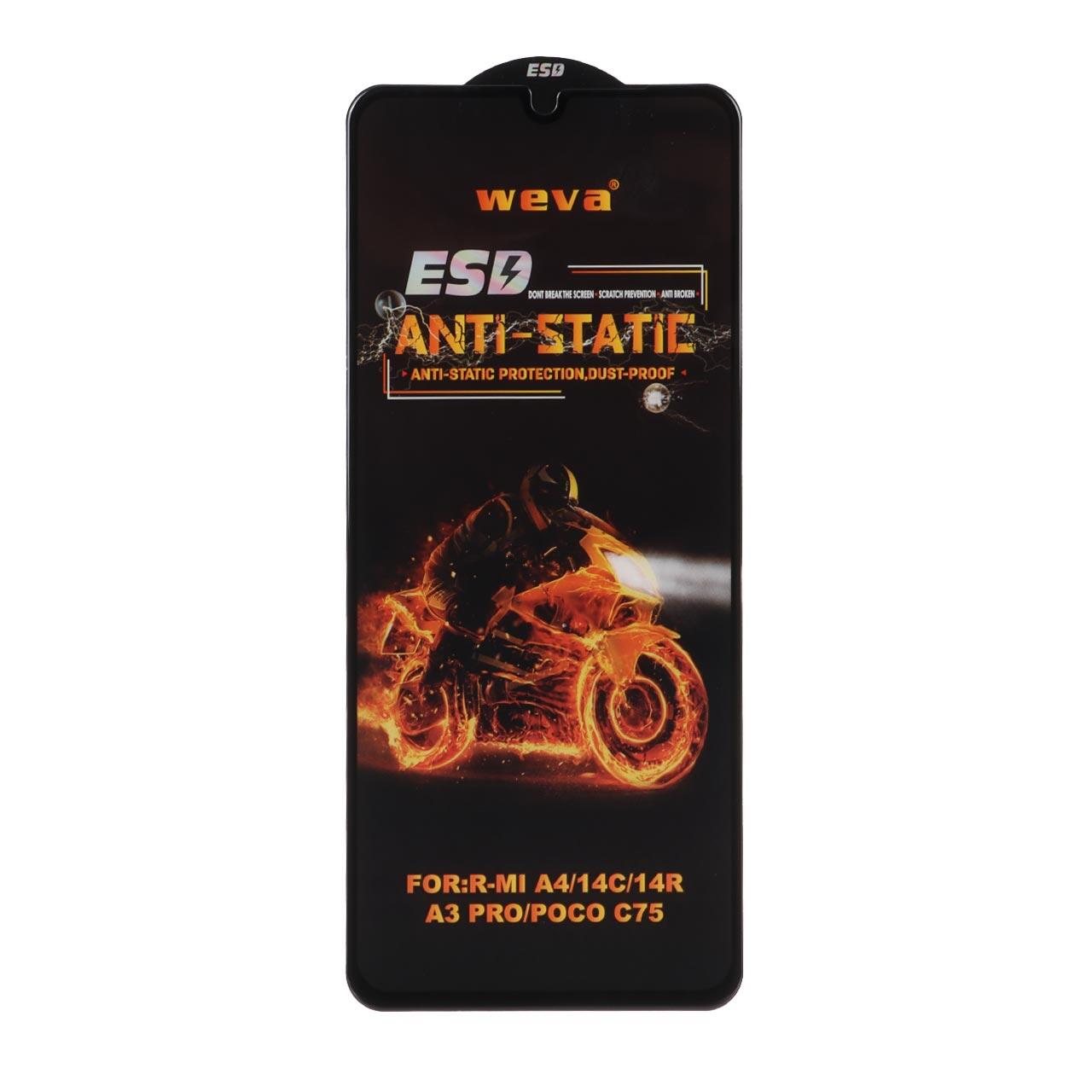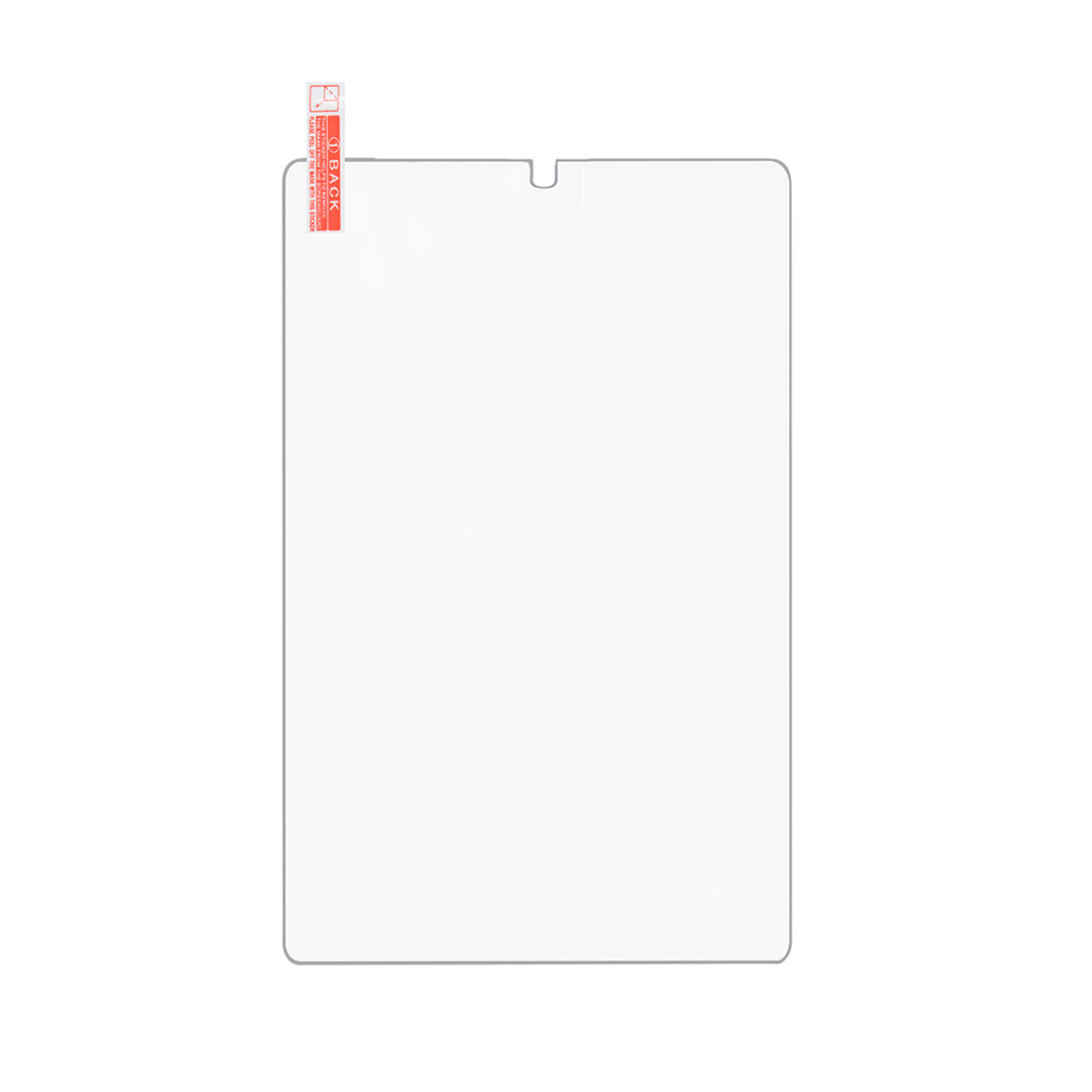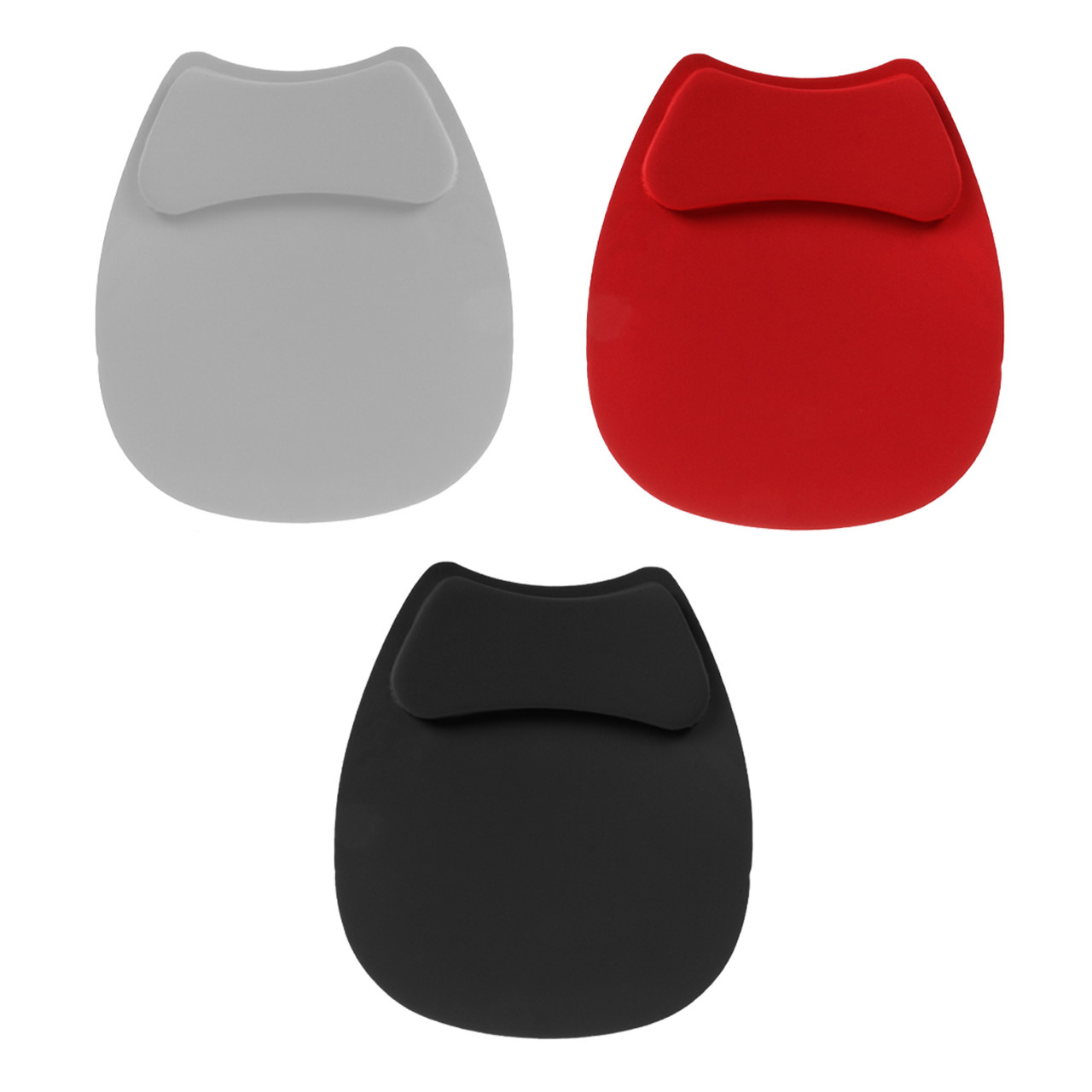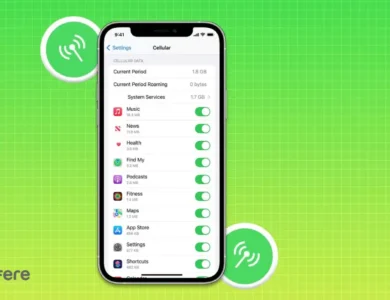چگونه حافظه آیفون را خالی کنیم؟ آموزش ایجاد فضای خالی در iPhone
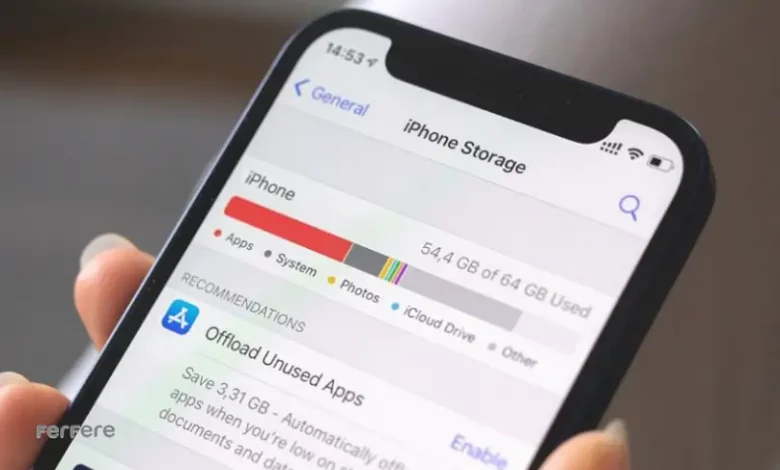
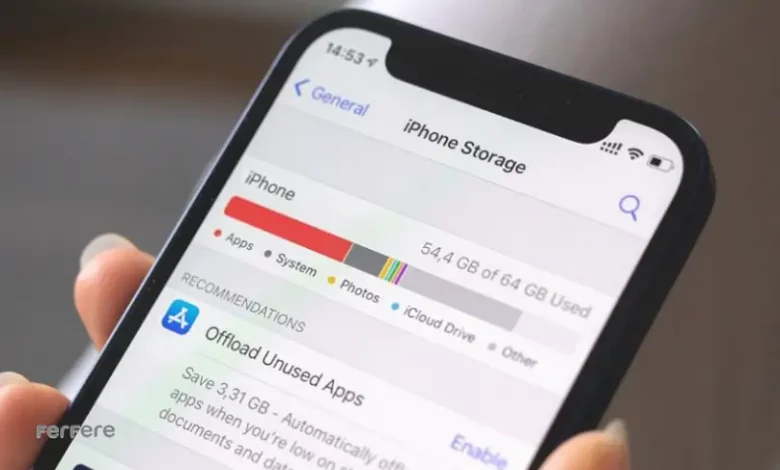
خالی کردن حافظه آیفون، به ویژه اگر چند سال از گوشی خود استفاده کرده باشید، امری ضروری است. بعد از مدتی، ممکن است پیامی دریافت کنید که نشان می دهد فضای حافظه شما پر شده است و این می تواند باعث کند شدن عملکرد دستگاه شود.
اگر مدت زیادی است که از تلفن همراه خود استفاده می کنید و حافظه گوشی شما پر شده است، هنگام استفاده از دوربین یا دانلود فایل های مورد نیازتان ممکن است با این پیام آزاردهنده که حافظه گوشی پر است مواجه شوید.
پر شدن حافظه به دلایل مختلفی اتفاق می افتد و برای حفظ سرعت و کارایی آیفون، بهتر است حافظه را مدیریت کنید. با این کار، می توانید از سرعت و عملکرد بهتر گوشی خود لذت ببرید.
در این مقاله، درباره علل پر شدن حافظه آیفون صحبت می کنیم و روش های ساده ای برای خالی کردن حافظه آیفون به شما معرفی خواهیم کرد. همچنین، مهم است که به طور منظم فایل های غیرضروری مانند عکس ها و ویدئوهای قدیمی را پاک کنید.
اگر قصد دارید با خالی کردن حافظه آیفون سرعت و عملکرد گوشی خود را بهتر کنید روش های مختلفی برای این کار وجود دارد در این مقاله با این روش ها آشنا می شویم.
متداول ترین دلایل پر شدن حافظه آیفون
اکنون که فضای ذخیره سازی گوشی شما پر شده است و نیاز به خالی کردن حافظه آیفون دارید، بهتر است ابتدا دلایل این مشکل را بشناسید تا بتوانید آن را به درستی مدیریت کنید. عوامل مختلفی بعد از نصب و فعالسازی کارت حافظه می توانند باعث پر شدن فضای ذخیره سازی iPhone شوند که در ادامه به آنها اشاره می کنیم:
عکس ها و ویدیوها
عکس ها و ویدیوهایی که با iPhone گرفته می شوند، کیفیت بسیار بالایی دارند و به همین دلیل فضای زیادی از حافظه را اشغال می کنند. هرچه تعداد این فایل ها بیشتر شود، فشار بیشتری بر حافظه دستگاه وارد می آید.
شبکه های اجتماعی
اپلیکیشن هایی مانند واتساپ، تلگرام و اینستاگرام، با دانلود فایل ها و ذخیره پیام ها، حجم زیادی از حافظه را به خود اختصاص می دهند. به علاوه، این برنامه ها اغلب فایل های رسانه ای را به طور خودکار ذخیره می کنند که می تواند فضای زیادی را اشغال کند.
اپلیکیشن ها
با گذشت زمان و نصب برنامه های مختلف بر روی iPhone بخش قابل توجهی از حافظه دستگاه مصرف می شود. همچنین، برخی از این برنامه ها ممکن است داده های موقتی زیادی تولید کنند که حافظه را پر می کند.
بازی ها
اگر به بازی کردن علاقه دارید و بازی های متعددی را روی iPhone خود نصب کرده اید، باید بدانید که برخی از بازی ها حجم بسیار بالایی از حافظه را اشغال می کنند.
این بازی ها معمولاً دارای گرافیک سنگین و داده های زیادی هستند که به سرعت فضای ذخیره سازی را پر می کنند و در نهایت شما را مجبور به خالی کردن حافظه آیفون خواهند کرد.
حافظه پنهان (کش)
پس از مدت ها استفاده از iPhoneداده های زیادی در حافظه پنهان (کش) ذخیره می شوند که ممکن است به صورت عادی قابل مشاهده نباشند و برای پاک کردن آنها نیاز به روش های خاصی دارید.
پاکسازی منظم حافظه پنهان می تواند به آزادسازی فضای قابل توجهی کمک کند. پاک کردن حافظه کش، علاوه بر گوشی آیفون در گوشی های دیگر نیز ضروری است. اگر از گوشی سامسونگ استفاده می کنید سایت فرفره مطالعه مقاله حذف کش گوشی سامسونگ را به شما پیشنهاد می کند.
داده های مرورگر و کوکی ها
هنگام استفاده از مرورگرها، اطلاعاتی مانند کوکی ها در حافظه ذخیره می شوند که به مرور زمان روی هم انباشته شده و بخشی از فضای حافظه را مصرف می کنند.
حذف این داده ها نه تنها فضای ذخیره سازی را آزاد می کند و می تواند به افزایش سرعت مرورگر کمک کند. یکی از راه های افزایش سرعت مرورگر در گوشی، خالی کردن حافظه آیفون است.
پیام ها
اگرچه پیام ها به تنهایی فضای زیادی را اشغال نمی کنند، اما با گذشت زمان و افزایش تعداد پیام ها، بخشی از حافظه دستگاه به آنها اختصاص می یابد. بررسی و حذف پیام های قدیمی و غیرضروری می تواند به بازگرداندن بخشی از فضای حافظه کمک کند.
پشتیبان گیری ها
در برخی از برنامه ها مانند شبکه های اجتماعی، پشتیبان گیری های مختلفی از پیام ها و ویدئوها انجام می شود که می تواند باعث پر شدن حافظه iPhone شما شود.
برای آزادسازی فضا، باید این پشتیبان گیری ها را مدیریت کنید. کاهش تعداد دفعات پشتیبان گیری یا استفاده از فضای ابری می تواند گزینه های مناسبی برای مدیریت بهتر حافظه باشد.
با شناسایی این عوامل و مدیریت درست آنها، می توانید فضای موردنیاز برای عملکرد بهتر دستگاه خود را بازیابی کنید.
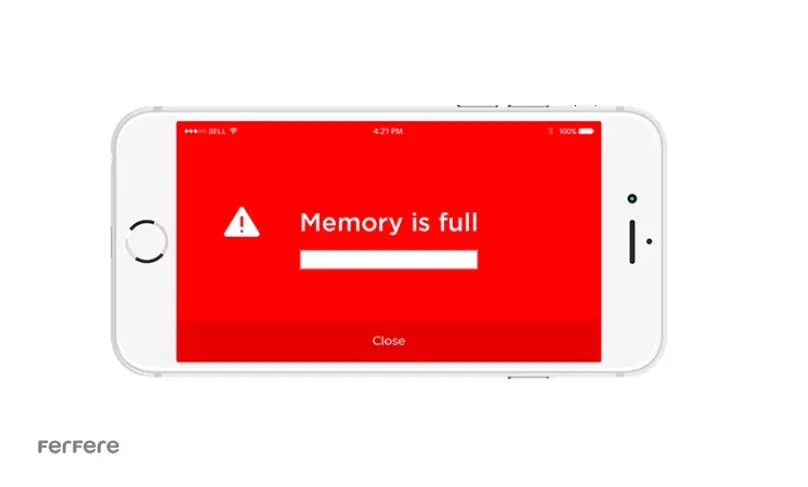
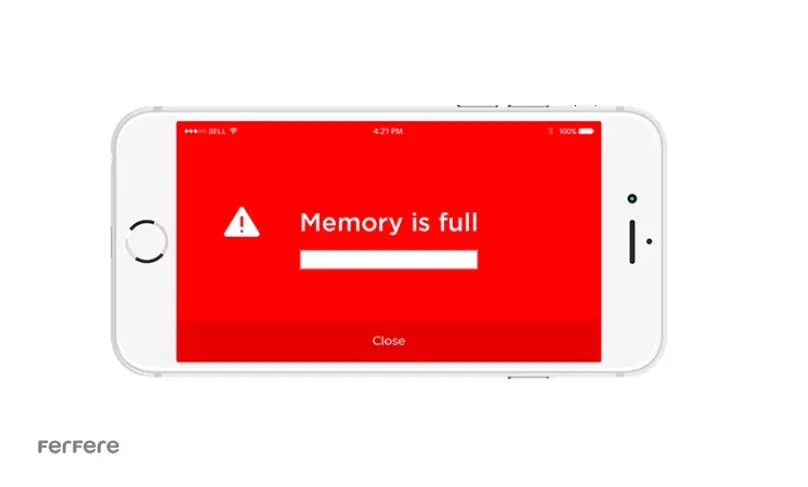
چگونه بفهمیم چقدر فضای خالی در آیفون داریم؟
برای جلوگیری از پر شدن فضای ذخیره سازی و عدم نیاز به خالی کردن حافظه آیفون، باید بتوانید حافظه دستگاه خود را به خوبی مدیریت کنید.
خوشبختانهiPhone ابزارهای مفیدی برای مدیریت حافظه ارائه می دهد که به شما کمک می کند فضای موردنیاز را بهینه سازی کنید. اگر می خواهید بدانید چه مقدار از حافظه دستگاه شما اشغال شده و چه مقدار فضای خالی دارید، می توانید مراحل زیر را دنبال کنید:
- ابتدا وارد بخش تنظیمات (Settings) iPhone خود شوید.
- سپس بر روی گزینه عمومی (General) کلیک کنید.
- در این مرحله، گزینه ذخیره سازی iPhone (iPhone Storage) را انتخاب کنید. در این بخش، می توانید میزان استفاده از حافظه و فضای باقی مانده را مشاهده کنید.
این قسمت نه تنها به شما نشان می دهد که چقدر از حافظه تان استفاده شده، بلکه توصیه هایی نیز برای خالی کردن حافظه آیفون ارائه می دهد. به عنوان مثال، با حذف فایل های بزرگ یا برنامه های غیرضروری می توانید فضای ذخیره سازی بیشتری را آزاد کنید و عملکرد دستگاه خود را بهبود ببخشید.
روش های موثر برای آزاد سازی و خالی کردن حافظه آیفون
حافظه آیفون به مرور زمان می تواند به دلیل نصب اپلیکیشن ها، ذخیره عکس ها و ویدئوها و ذخیره فایل های مختلف پر شود. در اینجا به بررسی روش های مؤثر برای آزادکردن فضای حافظه آیفون می پردازیم تا بتوانید از دستگاه خود بهتر استفاده کنید.
حذف اپلیکیشن های غیرضروری
یکی از سریع ترین و ساده ترین روش ها برای خالی کردن حافظه آیفون، حذف اپلیکیشن های غیرضروری است. برای انجام این کار، به تنظیمات آیفون بروید و از بخش General گزینه iPhone Storage را انتخاب کنید.
در این بخش، لیستی از تمام اپلیکیشن های نصب شده به همراه میزان فضای اشغال شده توسط هرکدام نمایش داده می شود. با بررسی این لیست، اپلیکیشن هایی که دیگر به آنها نیاز ندارید را حذف کنید. همچنین، اگر نمی خواهید اپلیکیشن را به طور کامل حذف کنید، می توانید از قابلیت Offload App استفاده کنید که اپلیکیشن را غیرفعال می کند. با فعال کردن این گزینه اطلاعات اپلیکیشن باقی می ماند و در صورت نیاز می توانید دوباره آن را نصب و فعال کنید.
پاک کردن حافظه کش (Cache)
حافظه کش اپلیکیشن ها معمولاً شامل فایل های موقت و داده های غیرضروری است که می توانند فضای زیادی از دستگاه را اشغال کنند. برای پاک کردن کش، به iPhone Storage بروید، اپلیکیشن موردنظر را انتخاب کرده و گزینه Delete App را بزنید و اپلیکیشن را حذف کنید. برخی اپلیکیشن ها مانند تلگرام و واتساپ نیز گزینه هایی برای پاک کردن کش از داخل برنامه دارند.
مدیریت و حذف عکس ها
عکس ها و ویدئوهای با کیفیت بالا فضای زیادی از حافظه آیفون را اشغال می کنند. برای مدیریت این فایل ها و خالی کردن حافظه آیفون، به بخش Photos بروید و عکس ها و ویدئوهایی که به آنها نیاز ندارید را حذف کنید.
برای جلوگیری از پر شدن حافظه، می توانید عکس ها و ویدیوهای خود را به سرویس های ابری مانند iCloud انتقال دهید. با فعال کردن iCloudعکس ها و فایل های خود را در فضای ابری ذخیره کرده و فضای بیشتری بر روی دستگاه خود آزاد کنید.
حذف پیام های قدیمی
پیام ها، به ویژه آن هایی که شامل عکس ها و ویدئوها هستند، می توانند فضای زیادی را اشغال کنند. برای مدیریت پیام های قدیمی، به بخش Messages بروید و پیام های قدیمی و غیرضروری را حذف کنید. همچنین می توانید تنظیمات را به گونه ای تنظیم کنید که پیام های قدیمی به طور خودکار پس از مدت زمان مشخصی حذف شوند.
حذف فایل های دانلود شده
فایل هایی که به طور موقت دانلود کرده اید و دیگر به آنها نیازی ندارید می توانند به سرعت فضای حافظه را پر و عملکرد گوشی را کند کنند. این فایل ها را از بخش Files یا برنامه هایی که برای دانلود استفاده کرده اید پیدا کرده و حذف کنید.
حذف موزیک ها و پادکست ها
موزیک ها و پادکست هایی که دانلود کرده اید نیز می توانند فضای زیادی را اشغال کنند. برای خالی کردن حافظه آیفون و آزاد کردن فضای بیشتر، موزیک ها و پادکست هایی را که دیگر به آنها گوش نمی دهید حذف کنید.
همچنین می توانید از خدمات استریمینگ موسیقی استفاده کنید تا فایل ها را به صورت آنلاین گوش دهید و نیازی به ذخیره آنها بر روی دستگاه نباشد.
استفاده از ابزارهای مدیریت حافظه
آیفون ابزارهایی برای مدیریت و بهینه سازی حافظه داخلی به کاربران ارائه می دهد. این ابزارها به شما کمک می کنند تا فضاهای اشغال شده را شناسایی کرده و پیشنهادات بهینه سازی را برای آزاد کردن فضای بیشتر مشاهده کنید. این ابزارها معمولاً در بخش Settings و سپس iPhone Storage قابل دسترسی هستند.
غیرفعال کردن دانلودهای خودکار
برخی اپلیکیشن ها به صورت خودکار فایل ها، به روزرسانی ها یا محتوای جدید را دانلود می کنند که می تواند به سرعت فضای حافظه را پر کند. با مراجعه به تنظیمات اپلیکیشن ها، دانلودهای خودکار را غیرفعال کنید تا کنترل بیشتری بر روی فضای ذخیره سازی خود داشته باشید. این کار باعث می شود کمتر به خالی کردن حافظه آیفون نیاز پیدا کنید.
ریست فکتوری (Factory Reset)
اگر تمامی روش های دیگر کارساز نبوده و حافظه دستگاه شما همچنان پر است، ریست فکتوری آیفون می تواند راه حل نهایی باشد. این عمل تمامی داده ها و تنظیمات گوشی را به حالت اولیه بازمی گرداند و دستگاه شما به وضعیتی مشابه به هنگام خرید باز می گردد.
قبل از انجام ریست فکتوری، مطمئن شوید که از تمامی داده های مهم خود پشتیبان تهیه کرده اید تا اطلاعات شما از بین نرود. با استفاده از این روش ها می توانید به راحتی حافظه خود را مدیریت کرده و با خالی حافظه آیفون، فضای بیشتری برای استفاده از دستگاهتان آزاد کنید.
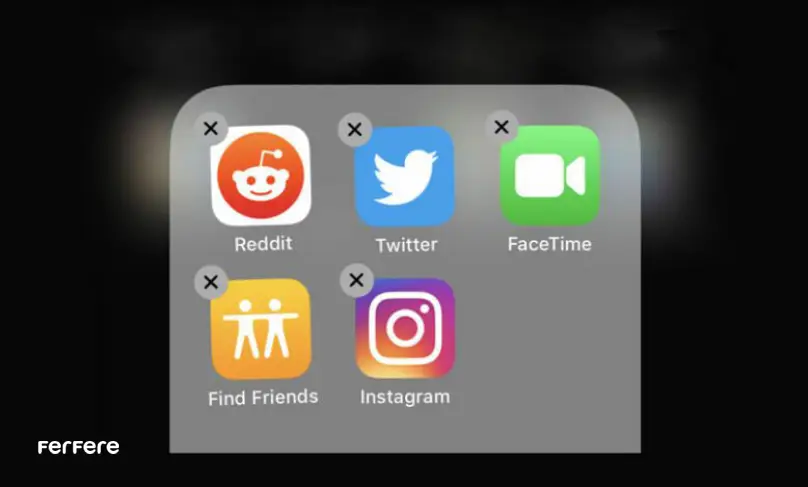
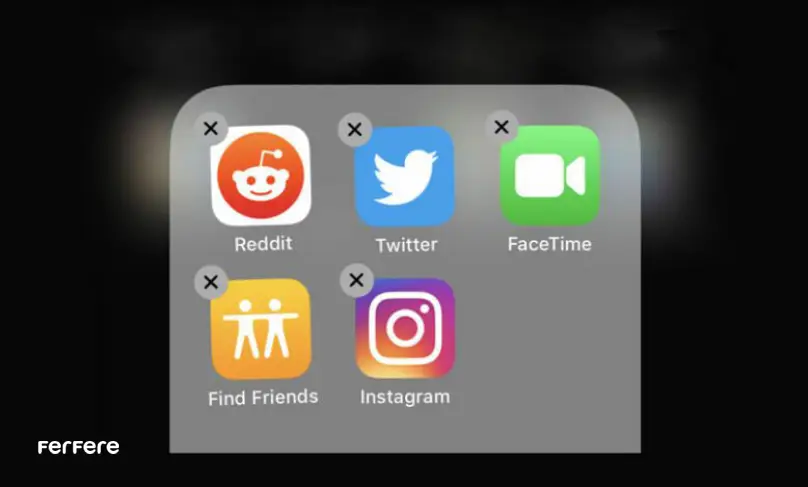
پاک کردن کلی حافظه و افزایش سرعت آیفون با ریست فکتوری
اگر پس از انجام همه روش ها باز هم با مشکل پر شدن حافظه آیفون مواجه هستید و می پرسید حافظه گوشیم پر شده چیکار کنم، ریست فکتوری را امتحان کنید. در ادامه این روش را توضیح می دهیم.
با گذشت زمان، فایل ها و داده های مختلف به طور ناخواسته روی گوشی شما انباشته می شوند. از دانلود اپلیکیشن های جدید گرفته تا به روزرسانی های مکرر، هرکدام از این اقدامات می توانند بخش زیادی از حافظه گوشی شما را اشغال کرده و عملکرد آن را کند کنند.
وقتی مدیریت فضای ذخیره سازی دشوار می شود، ریست فکتوری می تواند راهی مؤثر برای بازگشت به حالت اولیه و رفع تمام مشکلات احتمالی باشد. البته، قبل از این کار باید از تمام داده های مهم خود مانند عکس ها، ویدئوها، موزیک ها و اطلاعات اپلیکیشن ها نسخه پشتیبان تهیه کنید و آنها را روی کامپیوتر، USB یا فضای ابری ذخیره کنید.
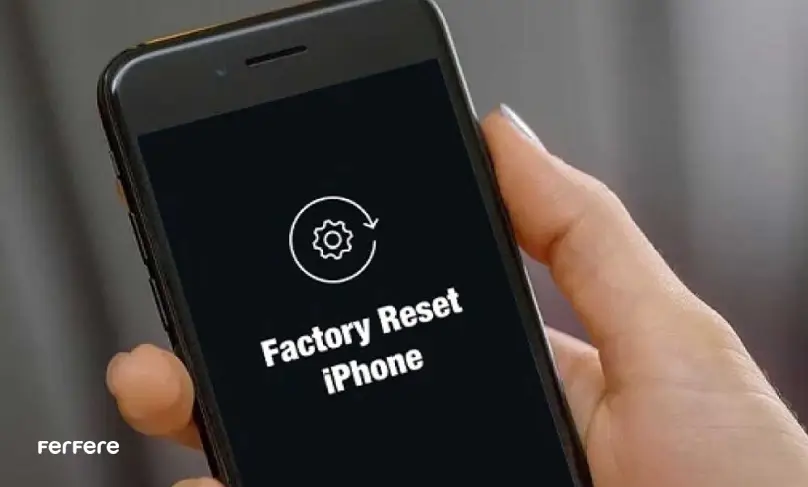
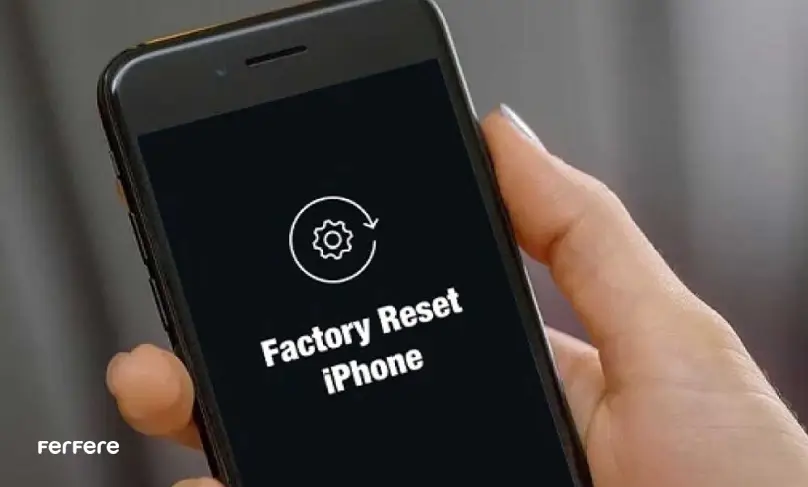
روش پاک کردن کلی حافظه
ریست فکتوری به معنای بازگشت به تنظیمات کارخانه است؛ این کار تمامی داده ها، تنظیمات و اپلیکیشن ها را حذف کرده و فضای ذخیره سازی را آزاد می کند و باعث افزایش سرعت عملکرد گوشی می شود. برای انجام این کار، باید مراحل زیر را دنبال کنید:
- پیش از ریست فکتوری: قبل از شروع، حتماً از تمامی داده های خود بکاپ بگیرید. بکاپ گرفتن در اپلیکیشن های مختلف ممکن است متفاوت باشد، بنابراین مطمئن شوید که از تمامی اپلیکیشن ها و اطلاعات مهم نسخه پشتیبان تهیه کرده اید. همچنین، توصیه می شود که از حساب های اپل خود خارج شوید تا هنگام راه اندازی مجدد با مشکلی مواجه نشوید. تمام رمزهای عبور را نیز در جایی امن یادداشت کنید.
- انجام ریست فکتوری آیفون: برای شروع ریست فکتوری، مراحل زیر را دنبال کنید. وارد بخش تنظیمات (Settings) شوید. روی گزینه General کلیک کنید. به بخش Reset بروید و گزینه Erase All Content and Settings را انتخاب کنید. در صورت درخواست رمز عبور، آن را وارد کرده و تأیید کنید که می خواهید همه اطلاعات حذف شوند.
- فعال سازی مجدد گوشی آیفون: پس از تکمیل ریست فکتوری، دستگاه شما همچون یک آیفون جدید خواهد بود. وقتی گوشی را روشن کنید، با پیام خوش آمدگویی مواجه می شوید. در این مرحله، دو گزینه پیش روی شماست: می توانید آیفون خود را به عنوان یک دستگاه جدید تنظیم کنید یا از نسخه پشتیبان که قبلاً تهیه کرده اید، برای بازگردانی اطلاعات استفاده کنید.
انجام این مراحل با خالی کردن حافظه آیفون، گوشی شما را دوباره به حالت اولیه و پرسرعت خود باز می گرداند و از مشکلات مربوط به کمبود حافظه خلاص می شوید.
پایان
در این مقاله تلاش کردیم تا دلایل اهمیت خالی کردن حافظه آیفون را بررسی کنیم. ابتدا به رایج ترین علل پر شدن حافظه آیفون پرداختیم و سپس 10 روش مؤثر برای آزاد سازی فضای ذخیره سازی گوشی را معرفی کردیم. این روش ها را امتحان کنید و با خالی کردن حافظه آیفون، از بهبود سرعت آن لذت ببرید.
سوالات متداول
حافظه آیفون به دلایل مختلفی می تواند پر شود، از جمله ذخیره عکس ها و ویدئوهای با کیفیت بالا، دانلود فایل ها از شبکه های اجتماعی، نصب اپلیکیشن های مختلف و بازی ها، داده های موقت و کش اپلیکیشن ها، همچنین فایل های مرورگر مانند کوکی ها و پشتیبان گیری ها.
برای مشاهده فضای خالی آیفون، وارد بخش تنظیمات (Settings) شوید، سپس بر روی گزینه عمومی (General) کلیک کنید و بعد گزینه ذخیره سازی آیفون (iPhone Storage) را انتخاب کنید. این بخش میزان استفاده از حافظه و فضای باقی مانده را به شما نشان می دهد.
برای آزادسازی حافظه آیفون می توانید اپلیکیشن های غیرضروری را حذف کنید، حافظه کش اپلیکیشن ها را پاک کنید، عکس ها و ویدئوهای قدیمی را حذف یا به فضای ابری انتقال دهید، پیام های قدیمی را پاک کنید، یا فایل های دانلود شده و موزیک های غیرضروری را حذف کنید.
بله، پاک کردن کش آیفون می تواند به طور قابل توجهی فضای ذخیره سازی را آزاد کند. بسیاری از اپلیکیشن ها داده های موقت و غیرضروری در کش ذخیره می کنند که حذف این داده ها به آزادسازی فضا کمک می کند.
برای تهیه نسخه پشتیبان از آیفون، می توانید از iCloud یا iTunes استفاده کنید. در تنظیمات آیفون به بخش Apple ID بروید و گزینه iCloud Backup را فعال کنید تا به صورت خودکار از داده هایتان نسخه پشتیبان تهیه شود.
اپلیکیشن ها می توانند فضای زیادی از حافظه را به دلیل داده های ذخیره شده، فایل های موقت، و گاهی حتی محتوای دانلودی که به طور خودکار ذخیره می کنند، اشغال کنند. برای بهینه سازی حافظه، بهتر است اپلیکیشن های غیرضروری را حذف کنید یا از گزینه Offload App برای غیرفعال کردن آنها استفاده کنید.
برای حذف پیام های قدیمی، به بخش Messages بروید و پیام هایی که دیگر به آنها نیازی ندارید را حذف کنید. همچنین می توانید تنظیمات را طوری تنظیم کنید که پیام های قدیمی به طور خودکار بعد از مدت زمان مشخصی حذف شوند.
اگر همه روش ها برای آزادسازی حافظه موثر نبوده اند، می توانید آیفون خود را ریست فکتوری کنید. برای انجام این کار، وارد تنظیمات (Settings) شوید، سپس به بخش General بروید و گزینه Reset را انتخاب کنید. سپس گزینه Erase All Content and Settings را انتخاب کنید تا تمامی داده ها و تنظیمات حذف شوند.
بله، استفاده از سرویس های ابری مانند iCloud برای ذخیره عکس ها و ویدئوها نه تنها فضای بیشتری در حافظه آیفون فراهم می کند، بلکه دسترسی به این فایل ها را از دستگاه های مختلف نیز آسان تر می کند.
برای جلوگیری از دانلودهای خودکار، وارد تنظیمات اپلیکیشن ها شوید و گزینه دانلود خودکار را غیرفعال کنید. این کار به شما کمک می کند تا از پر شدن حافظه به دلیل دانلودهای غیرضروری جلوگیری کنید.